文字入力がなかなか苦手な人も、すべてタイピングしなければならないわけではありません。今回はキーボードの画面も観ていただきながらの動画投稿です。
目次
今回の完成見本。画像は「右クリック」⇒名前を付けて画像を保存してください。末尾にはWordの完成見本ダウンロードがあります。印刷して練習してみるといいですね。
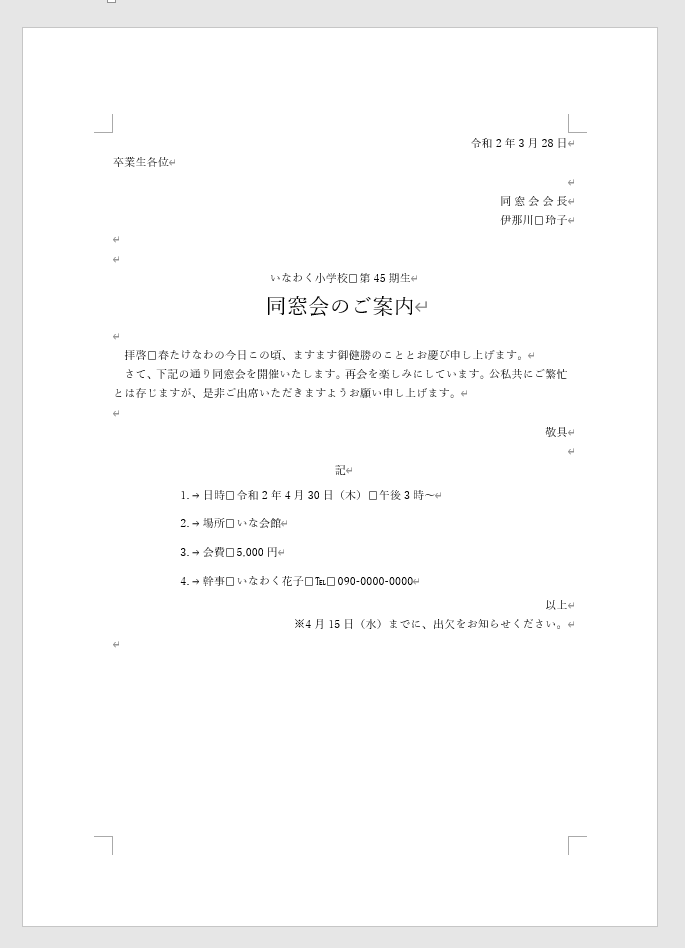

入力の補助として、今回の動画では5つのポイントを解説しています。
Wordには、和暦を入力し確定すると以下のような吹き出しを表示します。もし本日の日付であればエンターキーで確定しましょう。
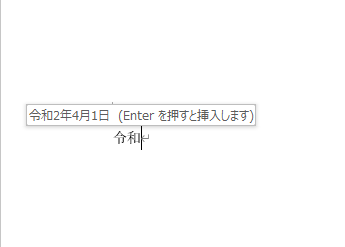
季節のご挨拶から始まり、かしこまった挨拶が苦手な人は多いと思います。そんな方にはWordにはあいさつ文が用意されています。月を選ぶだけで季節の挨拶・安否の挨拶・感謝の挨拶から選ぶだけで文字も入力することなく文書作成が出来ます。
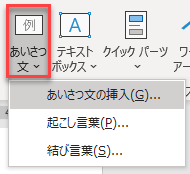
- 月:月数を選びます
- 月に合わせた頭語が表示されますので、ドロップダウンリストから選びます
- 安否の挨拶をドロップダウンから選びます
- 感謝の挨拶をドロップダウンから選びます。
※入れたくない項目は、上の文字を削除することも出来ます。
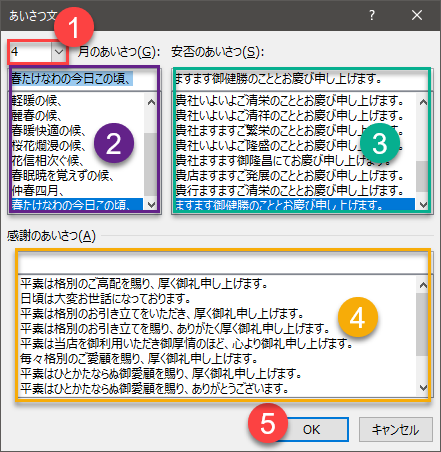
オートコレクトには様々な機能が用意されています。
今回は、拝啓と入力しスペースを入れると自動的に「敬具」と右揃えで下の段落に文字が挿入されます。このほか「記」とすれば「以上」も右揃えで挿入されます。その他にも以下の様にたくさん用意されています。
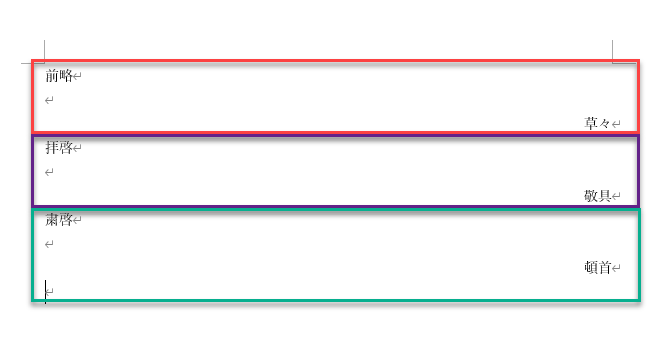
その後に続きの文書を入力していく場合に、カーソルの位置を十分に注意しましょう。
文書を入力していると、途中から候補を表示してきます。初心者の方はどうしてもキーボードを見て夢中になってしまいがちですが、画面を見ると候補を出していますのでTabキーで選ぶと省略することが出来ます。
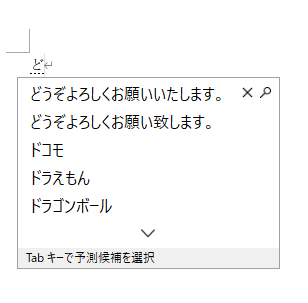
ファンクションキーとは、キーボードの上部に位置します。「F」と数字があります。その時々でいろいろな役割をします。Wordでの入力は基本日本語入力を「あ」の状態、つまり日本語入力をオンの状態ですべて入力することで皆さんにはおススメしています。日本語にはちょっとだけ英語が入ったり(例)AMとかJRとか。そんな場合にはファンクションキーで変換しましょう。いちいち日本のオン・オフの切り替えをする必要はありません。





